 Збільшення швидкості Wi-Fi
Збільшення швидкості Wi-Fi
Техпідтримка
- Як дізнатися MAC-адресу комп'ютера?
- Автореєстрація MAC адреси
- Як налаштувати інтернет (DHCP) на комп'ютері з ОС Windows
- Як підключити до Інтернету кілька комп'ютерів?
- Сервер оновлень ESET NOD32
- Що таке "браузер" і чим він відрізняється від "брандмауера"?
- Як очистити кеш браузера
- Як включити cookies в Safari (MacOS)
- Перевірка швидкості Вашого з'єднання з Інтернет
Послуги абонентам
Питання обслуговування
Способи оплати
- через "Приват24" та "LiqPay"
Купуючи Wi-Fi роутер додому, ми сподіваємося позбутися від павутиння проводів під ногами і одночасно забезпечити інтернетом всі бездротові пристрої в квартирі. На жаль, підійшовши до цього питання необдумано, бездротовий сигнал може бути дуже слабким і часто пропадати, тим самим забезпечуючи дуже повільну завантаження даних.
1. Виберіть потрібне обладнання!
Звичайному користувачеві складно розібратися у всьому різноманітті представлених на ринку роутерів, тому він купує роутер в найближчому комп'ютерному магазині за порадою продавця. Такий підхід загрожує неприємними наслідками: адже консультант в магазині не може знати всі параметри вашої мережі і того провайдера, послугами якого ви плануєте користуватися.
Малопотужний роутер може постійно зависати при високому навантаженні. А купівля маршрутизатора з невеликою зоною покриття призведе до відсутності бездротового сигналу в дальній кімнаті.
2. Підберіть правильне місце для роутера!
Ідеальне розміщення Wi-Fi роутера - це триметрова щогла в чистому полі і повна відсутність будь-яких перешкод. На жаль, іноді доводиться встановлювати роутери в трикімнатних квартирах в центрі Москви. З-за перешкод реальна швидкість і зона покриття WI-FI буде відрізнятися від 900 Мбіт і 300 метрів, дбайливо зазначених виробником на коробочці з роутером.
Wi-Fi роутер необхідно розміщувати в місці, звідки є пряма (наскільки це можливо) видимість у ті частини квартири, де планується користуватися Wi-Fi. Зазвичай це центральна кімната або коридор. Необхідно максимально скоротити кількість стінок між роутером і Wi-Fi пристроями, при цьому на шляху проходження сигналу не повинно бути металевих конструкцій (сейф, холодильник, залізні дверцята щитка) або приладів, які мають сильне випромінювання (наприклад комп'ютер, новомодний телевізор, нвч-піч). Бажано розмістити роутер на одному рівні з використовуваними пристроями, антену слід направити вертикально вгору.
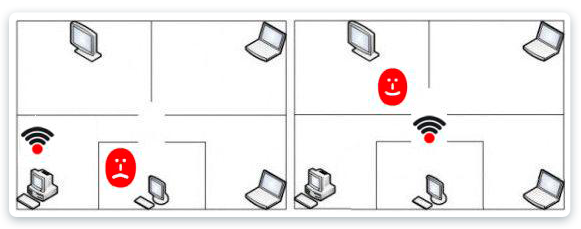
3. Вперед - до технологій! 802.11 n
Стандарт Wi-Fi 802.11 n підвищує швидкість передачі даних практично вчетверо порівняно з пристроями стандартів 802.11 g (максимальна швидкість яких дорівнює 54 Мбіт/с), але тільки за умови, що всі пристрої в мережі підтримують 802.11 n.
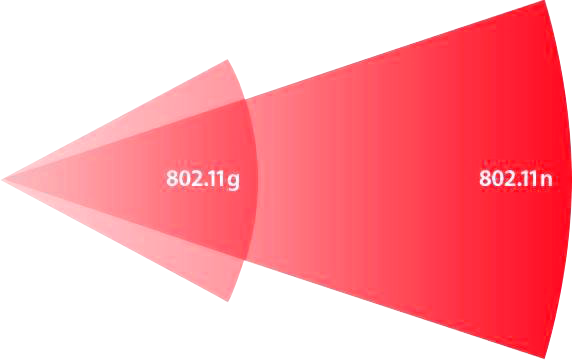
Якщо для роботи в мережі, ви використовуєте старий (до 2009 року) ноутбук, то швидкість роботи з іншими пристроями 802.11 n може бути знижена (до 80%). Це відбувається в тому випадку, коли більш повільний ноутбук активно передає або приймає дані. Для максимальної продуктивності (або, принаймні, її перевірки) мережі 802.11 n рекомендується використовувати в мережі клієнти тільки цього стандарту
4. Остерігайтеся Wi-Fi злодюжок! Налаштування безпеки.
Завжди ставте пароль на бездротову мережу. Відсутність пароля крім втрати в швидкості (інтернет використовується спільно з сусідами) може призвести до проникнення зловмисника на ваш комп'ютер. Для забезпечення безпеки вашого Wi-Fi виберіть WPA2 шифрування-AES в налаштуваннях роутера. Таке шифрування важко зламати. Використання шифрування WEP або WPA/TKIP може призвести до значної втрати пропускної здатності.
Зменшення швидкості обумовлено тим, що в стандарті 802.11 n висока продуктивність (понад 54 Мбіт/с) не зможе бути реалізована, якщо використовується один із зазначених вище застарілих методів забезпечення безпеки.
5. Будьте розумнішими сусідів! Вибір частоти мовлення роутера.
На бездротової сигнал впливає безліч перешкод. Вибравши максимально вільну від сусідських бездротових мереж частоту, можна отримати більш стабільний сигнал і збільшити загальну швидкість інтернету. Більшість домашніх роутерів працюють на частоті 2,4 ГГц, яка ділиться на 11-14 каналів. Зверніть увагу, що канали Wi-Fi перекривають один одного.
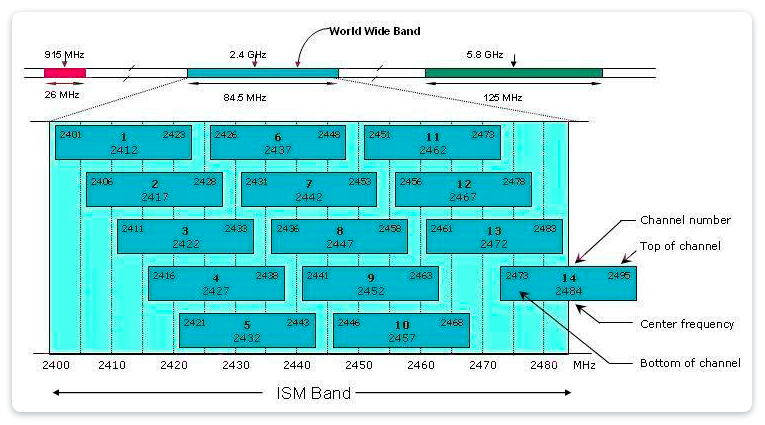
Майже у всіх роутерах варто авто-вибір каналу або ж він заздалегідь встановлений.
По-перше, це може привести до непрацездатності інтернету. В роутерах, які надходять для продажу в Європі є 13 каналів. А наприклад, у пристроях для США - 11 каналів. З цього випливає, що привезені з Америки пристрої не будуть працювати на 13 каналі, який роутер може вибрати автоматично.
По-друге, часто роутер вибирає "забитий" сусідськими мережами канал, що негативно позначається на швидкості інтернету.
При виникненні таких проблем слід змінити канал роутера зі стандартного(auto) на вибраний вручну.
6. Викликаємо підмогу! Використання додаткової точки доступу.
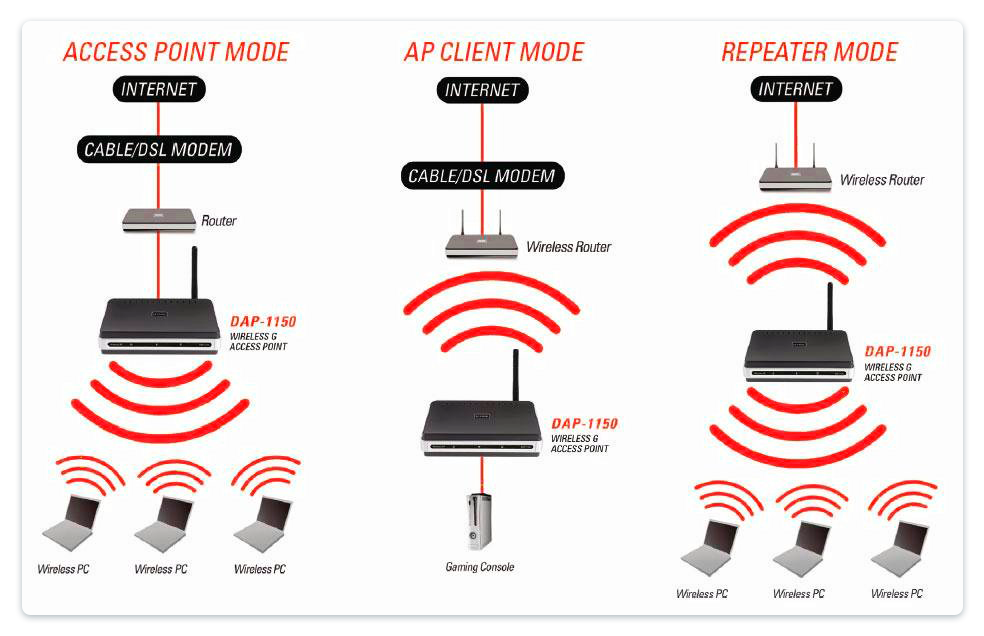
Коли навіть самий потужний роутер не добиває до дальньої кімнати, зазвичай ставиться додатковий маршрутизатор. Підключивши його проводом від основного пристрою в режимі точки доступу (Access point), ви збільшите зону покриття без втрати швидкості. Якщо ж прокладання кабелю неможлива, маршрутизатор можна налаштувати в режимі повторювача Wi-Fi мережі (repeater), але такий вид підключення знизить підсумкову швидкість в дальній кімнаті мінімум в 2 рази.
7. Якщо нічого не допомагає. Перехід на 5 ГГц
В діапазоні частот 2.4 ГГц працюють не тільки Wi-Fi роутери, але і інші побутові прилади такі як МІКРОХВИЛЬОВІ печі, радіо керовані прилади і звичайно ж безліч сусідських Wi-Fi точок, кількість яких викликає великі перешкоди і шуми між собою, більше того даний діапазон частот досить вузький і має всього лише 14 каналів.
Уникнути перешкод і суттєво збільшити швидкість по Wi-Fi допоможуть роутери з підтримкою частоти 5ГГЦ.
Ми рекомендуємо TP-Link TL-WDR4300 як багатофункціональне, стабільне, продуктивний пристрій для організації великої домашньої мережі в два діапазону.





